-
Versionshinweise für Rolling Patches
-
-
Überwachen und unterstützen
-
-
Interaktion von lokal installiertem XenMobile mit Active Directory
-
On-Premises DHA-Server zum Nachweis der Geräteintegrität konfigurieren
-
Zertifikatbasierten Authentifizierung mit EWS für Secure Mail-Pushbenachrichtigungen konfigurieren
-
Integrieren von XenMobile-Mobilgeräteverwaltung mit der Cisco Identity Services Engine
-
This content has been machine translated dynamically.
Dieser Inhalt ist eine maschinelle Übersetzung, die dynamisch erstellt wurde. (Haftungsausschluss)
Cet article a été traduit automatiquement de manière dynamique. (Clause de non responsabilité)
Este artículo lo ha traducido una máquina de forma dinámica. (Aviso legal)
此内容已经过机器动态翻译。 放弃
このコンテンツは動的に機械翻訳されています。免責事項
이 콘텐츠는 동적으로 기계 번역되었습니다. 책임 부인
Este texto foi traduzido automaticamente. (Aviso legal)
Questo contenuto è stato tradotto dinamicamente con traduzione automatica.(Esclusione di responsabilità))
This article has been machine translated.
Dieser Artikel wurde maschinell übersetzt. (Haftungsausschluss)
Ce article a été traduit automatiquement. (Clause de non responsabilité)
Este artículo ha sido traducido automáticamente. (Aviso legal)
この記事は機械翻訳されています.免責事項
이 기사는 기계 번역되었습니다.책임 부인
Este artigo foi traduzido automaticamente.(Aviso legal)
这篇文章已经过机器翻译.放弃
Questo articolo è stato tradotto automaticamente.(Esclusione di responsabilità))
Translation failed!
Überwachen und unterstützen
Nutzen Sie das XenMobile-Dashboard und die XenMobile-Supportseite zur Überwachung und zum Support von XenMobile Server. Auf der Seite “XenMobile Support” finden Sie Supportinformationen und -tools.
Bei einem on-premises XenMobile Server können Sie Aktionen auch über die Befehlszeilenschnittstelle von XenMobile ausführen. Einzelheiten finden Sie unter Optionen für die Befehlszeilenschnittstelle.
Klicken Sie in der XenMobile-Konsole auf das Schraubenschlüsselsymbol rechts oben.

Die Seite Problembehandlung und Support wird angezeigt.
Verwenden Sie die Seite Support von XenMobile für Folgendes:
- Diagnose
- Erstellen von Supportpaketen (nur für on-premises Installationen).
- Zugriff auf Links zur Citrix Produktdokumentation und Knowledge Center
- Zugriff auf Protokollvorgänge
- Erweiterte Konfigurationsoptionen
- Zugriff auf diverse Tools und Hilfsprogramme
Das Dashboard der XenMobile-Konsole ermöglicht die übersichtliche Anzeige von Informationen auf einen Blick. Mit diesen Informationen können Sie Probleme und erfolgreiche Aktionen schnell mit Widgets erfassen.
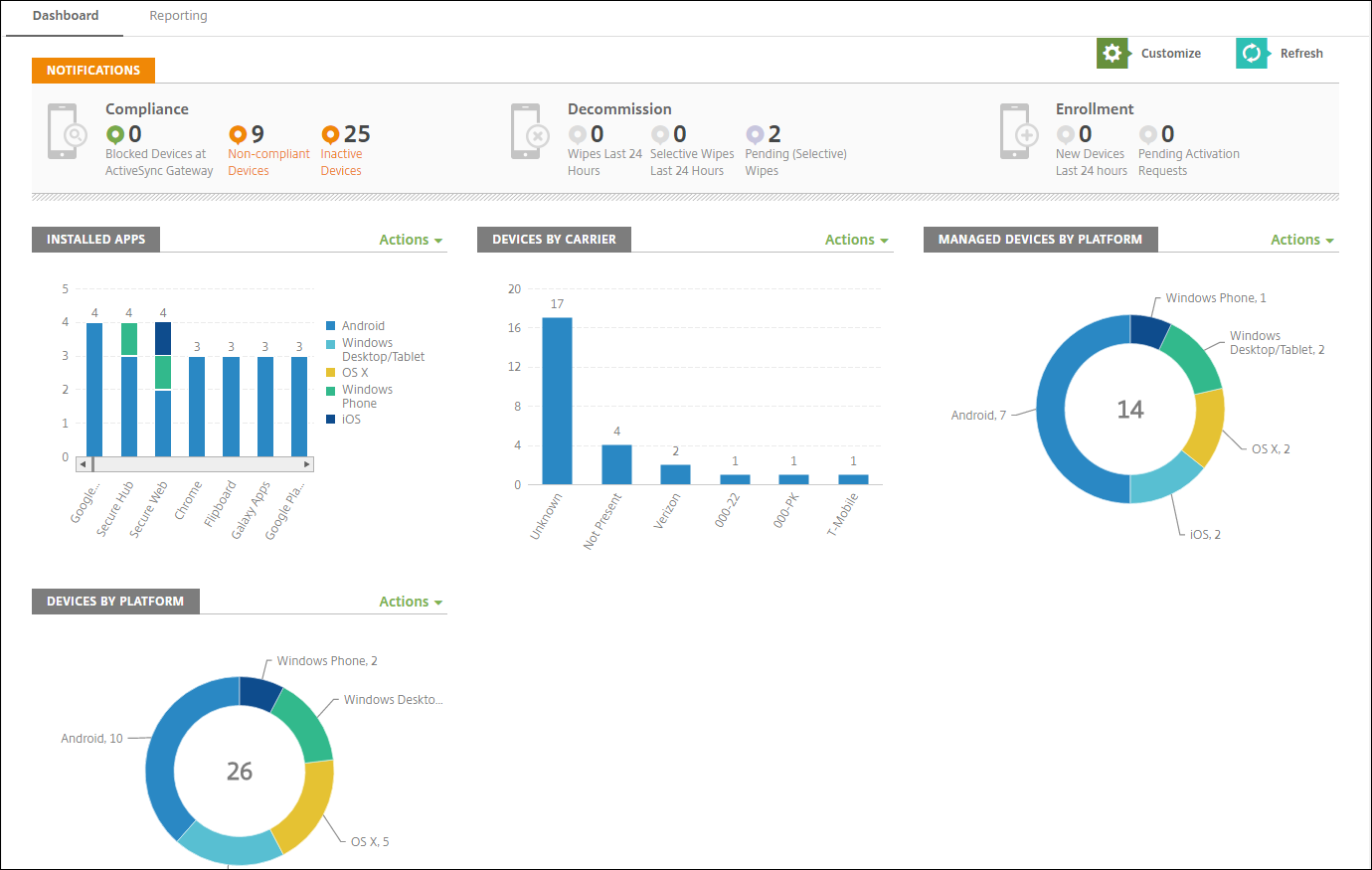
Das Dashboard ist normalerweise die erste Seite, die beim Anmelden bei der XenMobile-Konsole angezeigt wird. Um das Dashboard von anderer Stelle aus aufzurufen, klicken Sie auf Analysieren. Klicken Sie im Dashboard auf Anpassen, um das Seitenlayout und die angezeigten Widgets zu bearbeiten.
- Meine Dashboards: Sie können bis zu vier Dashboards speichern. Sie können diese Dashboards separat bearbeiten und jeweils durch Auswahl des gespeicherten Dashboards anzeigen.
- Layoutstil: In dieser Zeile können Sie auswählen, wie viele Widgets auf dem Dashboard angezeigt und wie sie angeordnet werden.
-
Widgetauswahl: Legen Sie fest, welche Informationen auf dem Dashboard angezeigt werden.
- Benachrichtigungen: Aktivieren Sie das Kontrollkästchen über den Ziffern auf der linken Seite, um eine Benachrichtigungsleiste über den Widgets hinzuzufügen. Diese Leiste zeigt die Anzahl der richtlinientreuen Geräte, der inaktiven Geräte und der Geräte, die in den vergangenen 24 Stunden gelöscht oder registriert wurden.
- Geräte nach Plattform: Anzahl der verwalteten und nicht verwalteten Geräte pro Plattform.
- Geräte nach Netzbetreiber: Anzahl der verwalteten und nicht verwalteten Geräte pro Netzbetreiber. Klicken Sie auf die einzelnen Balken, um eine Aufschlüsselung nach Plattform anzuzeigen.
- Verwaltete Geräte nach Plattform: Anzahl der verwalteten Geräte pro Plattform.
- Nicht verwaltete Geräte nach Plattform: Anzahl der nicht verwalteten Geräte pro Plattform. Auf den Geräten in diesem Diagramm ist möglicherweise ein Agent installiert, ihre Privilegien wurden jedoch widerrufen oder sie wurden gelöscht.
- Geräte nach ActiveSync-Gateway-Status: Anzahl der Geräte gruppiert nach ActiveSync-Gateway-Status. Statusangaben werden unterteilt in “Blockiert”, “Zugelassen” oder “Unbekannt”. Mit einem Klick auf die einzelnen Balken können Sie die Angaben nach Plattform aufschlüsseln lassen.
- Geräte nach Besitzer: Anzahl der Geräte gruppiert nach Besitzerstatus. Statusangaben werden unterteilt in Unternehmens- oder Mitarbeiterbesitz oder Unbekannt.
- Fehlerhafte Bereitstellungen von Bereitstellungsgruppen: Gesamtzahl fehlgeschlagener Bereitstellungen pro Paket. Nur Pakete mit fehlgeschlagenen Bereitstellungen werden angezeigt.
- Geräte nach Grund für das Blockieren: Anzahl der Geräte, die von ActiveSync blockiert wurden.
- Installierte Apps: Geben Sie einen App-Namen für ein Diagramm mit App-Informationen ein.
- Volume Purchas Apps-Lizenznutzung: Zeigt statistische Angaben zur Nutzung von Lizenzen für Volumen Purchase Apps von Apple.
Mit jedem Widget können Sie auf einzelne Bestandteile klicken, um weitere Informationen zu erhalten.
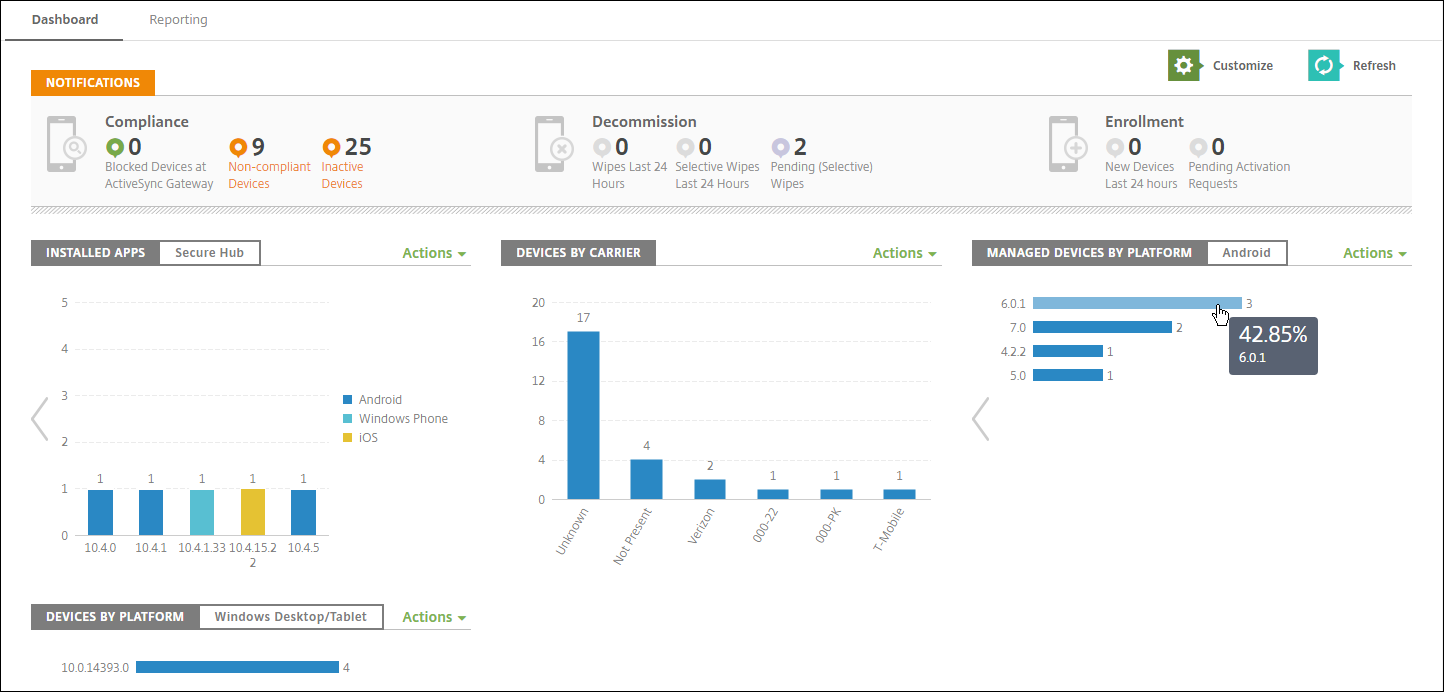
Sie können die Informationen auch als CSV-Datei exportieren. Klicken Sie hierfür auf das Menü Aktionen.
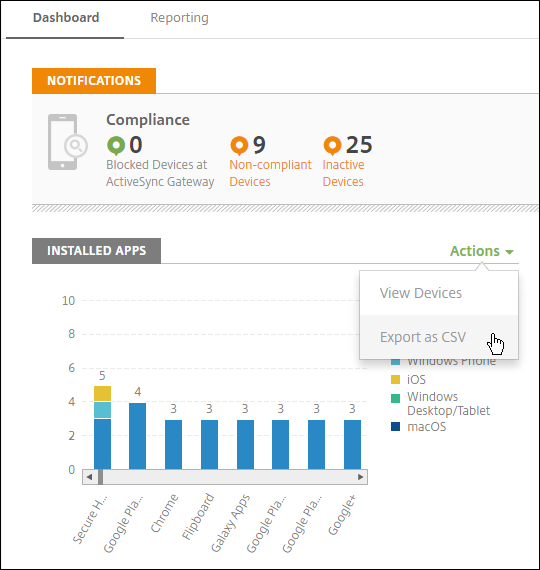
Teilen
Teilen
In diesem Artikel
This Preview product documentation is Citrix Confidential.
You agree to hold this documentation confidential pursuant to the terms of your Citrix Beta/Tech Preview Agreement.
The development, release and timing of any features or functionality described in the Preview documentation remains at our sole discretion and are subject to change without notice or consultation.
The documentation is for informational purposes only and is not a commitment, promise or legal obligation to deliver any material, code or functionality and should not be relied upon in making Citrix product purchase decisions.
If you do not agree, select I DO NOT AGREE to exit.